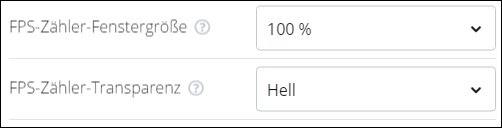Die beliebte Spiele-Software von EA ist auf vielen Gaming-PCs installiert. Man braucht sie für Spiele wie FIFA 20, Battlefield 5 oder Apex Legends. Vor allem bei spielen, welche eine leistungsstarke Hardware brauchen, möchte man sich gerne nebenbei die FPS anzeigen lassen. Dies kann sehr hilfreich sein, um zum Beispiel zu wissen, wie hoch man seine Grafikeinstellungen schrauben kann, ohne das es anfängt zu laggen. Die erreichten Bilder pro Sekunde kann man entweder mit einer Software eines Drittanbieters einblenden, oder man nutzt eine Origin-eigene Funktion dafür. Wie ihr diese versteckte Funktion ganz einfach aktivieren könnt, zeigen wir euch hier!
1. Schritt
Öffnet euren Origin-Client und klickt oben links im Menü auf den Punkt „Origin“ -> „Anwendungseinstellungen“. Es sollte sich nun rechts die Einstellungen öffnen
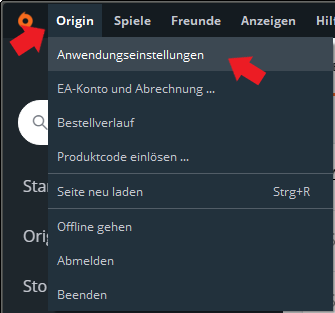
2. Schritt
Klickt in den Einstellungen nun auf dem Reiter „Mehr“ (mit dem kleinen Pfeil nach unten). Es öffnet sich ein kleines Drop-down-Menü in welchem ihr dann auf „Origin im Spiel“ klickt. Ihr seht nun einige weitere Einstellungsmöglichkeiten bezüglich des inGame-Overlays von Origin, welches ihr normalerweise mit „Shift + F1“ aufrufen könnt.
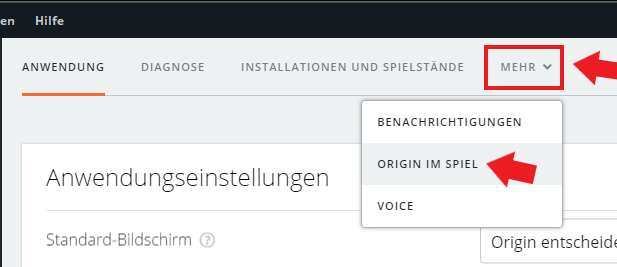
3. Schritt
In den weiteren Einstellungen findet ihr nun einen Menüpunkt mit dem Namen „Während des Spiels“. Hier klickt ihr dann einfach nur noch bei dem Einstellungspunkt „FPS-Zähler anzeigen“ und aktiviert diesen. Ihr könnt selbst bestimmen, in welcher Ecke des Spiels ihr den FPS-Counter angezeigt haben wollt. Wir nehmen hier zum Beispiel „Oben rechts“.
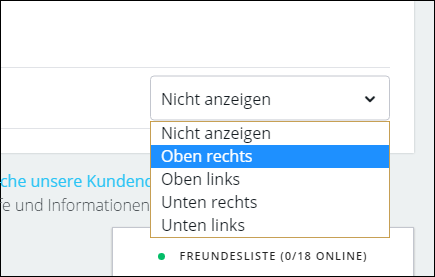
4. Schritt
Nachdem ihr nun ein Ecke eurer Wahl ausgewählt habt, könnt ihr nun als letzten Schritt nur noch die Fenstergröße und die Transparenz des FPS-Zählers euren Wünschen anpassen. Standardmäßig sind es 100% und eine helle Transparenz.
100% ist verhältnissmäßig etwas klein, vor allem wenn man auf YouTube öder ähnlichem FPS-Vergleichsvideos machen möchte. Dann empfehlen wir eher, die Größe mit 200, oder gar 300% zu verdoppeln, bzw. zu verdreifachen. Dies stört dann natürlich auch mehr beim eigentlichen Gaming.
Je nach Spiel gibt es zudem eine andere optimale Position. In einigen Spielen liegen nämlich in den Ecken spielrelevante und wichtige Overlays, während die gleiche Ecke in einem anderem Game rein gar nichts verdeckt.